Non è possibile accedere a Control Center dalla schermata di blocco o all’interno delle applicazioni? Ecco come risolvere il problema
Il Control Center in iOS è sempre stato un luogo pratico per accedere rapidamente a determinate funzioni o piattaforme. Ma è diventato ancora più utile in iOS 11 – da quando Apple ha dato una revisione alla funzione.
iOS 11 ha introdotto un nuovo design e funzionalità aggiuntive alla piattaforma, ma ha anche reso Control Center completamente personalizzabile. Gli utenti possono aggiungere, rimuovere e modificare a piacere le funzioni disponibili in Control Center.
Naturalmente, Control Center è utile solo se è possibile accedervi. Ecco come sistemare Control Center se non appare nella schermata di blocco o all’interno delle app.
Glossario
Come riparare il centro di controllo che non apparirà
Nota: Per qualsiasi iPhone con un pulsante Home, si passa il dito dal basso verso l’alto per accedere al Control Center. Sull’iPhone X, si passa il dito verso il basso dall’angolo superiore destro dell’alloggiamento del sensore.
Se scopri che non puoi accedere a Control Center, potrebbero esserci un paio di cose in gioco. Per fortuna, il colpevole di solito è un semplice interruttore generale all’interno di Impostazioni. Questo significa che è una soluzione molto semplice.
Centro di controllo accessi nella schermata di blocco
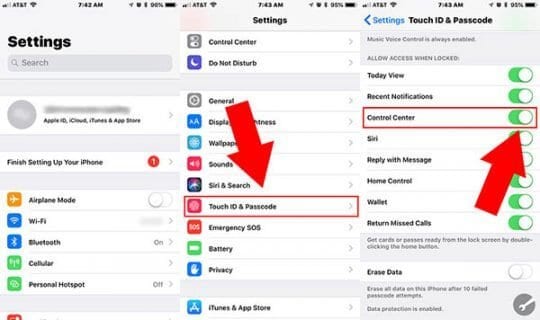
Se Control Center funziona bene su dispositivi sbloccati ma non appare su una schermata di blocco, probabilmente è impostato per non consentire l’accesso quando un dispositivo è bloccato.
Control Center è tipicamente disabilitato nella schermata di blocco per impostazione predefinita. Ma potrebbe essere stato disabilitato inavvertitamente. In ogni caso, ecco come risolvere il problema.
- Aprire Impostazioni.
- Navigare e trovare Touch ID & Passcode . Toccarlo.
- Scorrere verso il basso fino a vedere la sottosezione Allow Access When Locked .
- Assicurarsi che la levetta accanto a Control Center sia accesa, o verde.
Centro di controllo accessi all’interno delle applicazioni
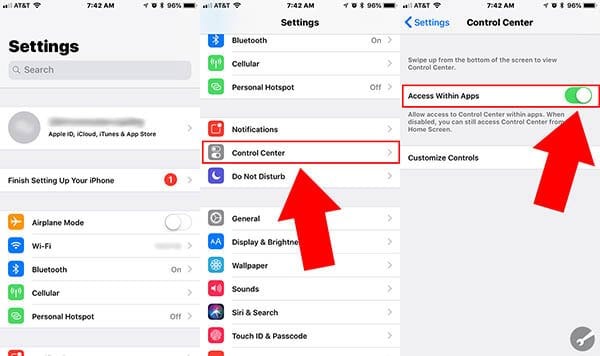
D’altra parte, se Control Center funziona bene sulle schermate Lock e Home ma non è accessibile all’interno di un’app, c’è un’altra impostazione probabilmente in gioco.
Questo è di solito abilitato di default, a differenza di “Consenti l’accesso quando è bloccato”. Ma, ancora una volta, potrebbe essere stato disattivato per caso.
- Aprire Impostazioni.
- Scorrere verso il basso e trovare il menu Control Center .
- Toccalo.
- Assicurarsi che il Access Within Apps sia abilitato. Anche in questo caso, dovrebbe essere verde.
Altri consigli utili
Ora che è possibile accedere a Control Center, vale la pena di imparare qualche altro suggerimento sulla funzione post-iOS 11. È abbastanza facile da usare, ma tenendo conto di questi vi permetterà di trarne il massimo vantaggio.
- Fai del Control Center il tuo centro di controllo. Oltre a una serie di caratteristiche fondamentali, come la modalità aereo e il Wi-Fi, puoi personalizzare Control Center quanto vuoi.
- Tocustomize Center. Basta andare su Settings – > Control Center -> Customize Controls.
- per aggiungere o rimuovere elementi. Toccare l’icona verde + per aggiungere caratteristiche o l’icona rossa – icona per rimuoverle.
- Moving Items Around. È possibile anche riorganizzare le funzioni in Control Center. Basta premere e tenerne premuto uno e trascinarlo in un nuovo punto della lista.
- Funzioni supplementari. Se si forza il tocco di un comando, si può spesso accedere a funzionalità aggiuntive. Sui dispositivi abilitati al Force Touch, questa è una pressione difficile. Su altri, è un press-and-hold.
- Considerare la disabilitazione all’interno delle applicazioni. Vale la pena ricordare che disabilitare il Centro di controllo all’interno delle applicazioni può essere utile se si è su un’applicazione che utilizza movimenti basati su strisciamento (come un gioco o simili).
- Registrazione integrata dello schermo. Il Centro di controllo di iOS 11, per la prima volta, aggiunge la registrazione nativa dello schermo al sistema operativo mobile. Lo si può trovare sotto Customize Controls (Personalizza controlli).
- Hai perso il tuo telecomando Apple TV? In realtà puoi usare il tuo iPhone o iPad come alternativa pratica. Basta tornare a Personalizza controlli e aggiungere il telecomando Apple TV al Control Center.
<
